如何在安卓设备上复制和粘贴
我们主要使用智能手机和平板电脑进行打电话,发短信和上网。然而,有时在手机上输入可能很痛苦,特别是当你输入一段长文本并想与其他人分享时。对许多人来说,反复键入所有段落是没有用的。就像在电脑上一样,你可以在安卓手机和平板上复制和粘贴完整或选定的文本。
安卓智能手机和平板电脑现在提供了一个复制和粘贴文本的功能,使生活变得轻松得多。几乎所有安卓设备现在都提供复制和粘贴功能。复制和粘贴的过程很简单,但是弄清楚这个功能却相当困惑。在这里,我们将讨论在安卓设备上进行复制和粘贴的不同方法。
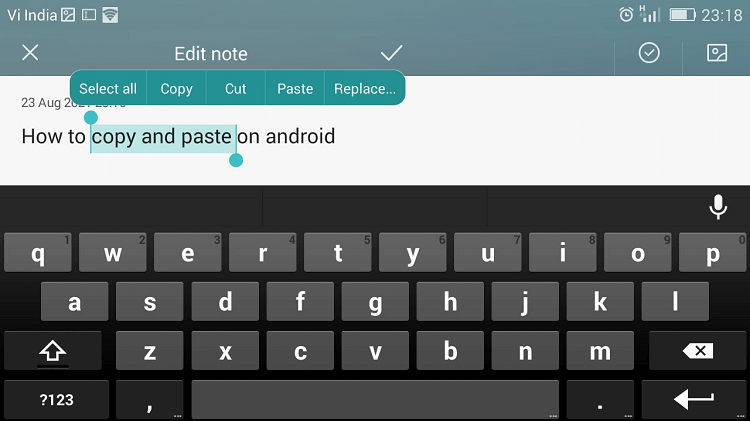
如何在Android上复制和粘贴文本到任何文本编辑器或消息应用程序上
- 找到您要在Android设备上复制和粘贴的 文本 。
- 长按 文本 以选择要复制的文本。
- 拖动 边界手柄 集来突出显示要复制和粘贴的所有文本。
- 点击出现在菜单上的 复制 选项。

-
长按要粘贴复制的文本的位置,直到出现菜单选项。
- 点击出现在菜单上的 粘贴 选项。现在您将在该位置看到复制的文本出现。
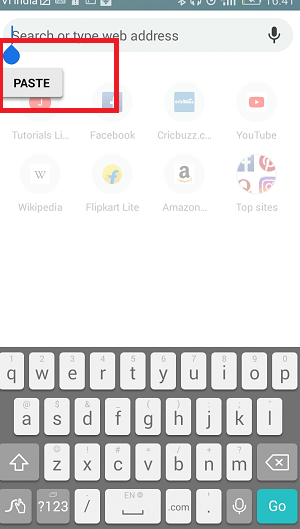
如何在Android上复制和粘贴链接
如果您想要将网页链接复制和粘贴到其他位置,该过程与复制和粘贴文本相同。您可以从浏览器的地址栏或超链接文本中复制网页链接。以下是在Android上复制和粘贴链接的步骤。
从浏览器地址栏复制:
- 如果您使用的是Google Chrome浏览器,该任务将变得非常简单;在浏览器地址栏中找到URL链接。
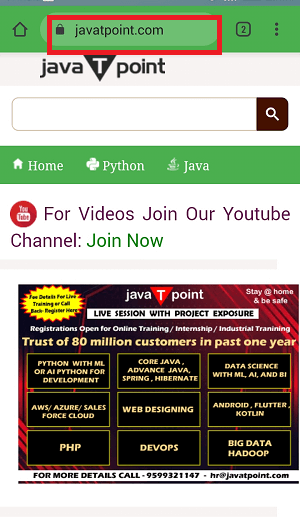
-
点击地址栏,您将看到一个 复制 图标出现在地址栏下方。点击它以复制URL。
从网页或应用程序复制:
-
从网页中找到您要复制和粘贴的URL链接。
-
点击并长按 链接。
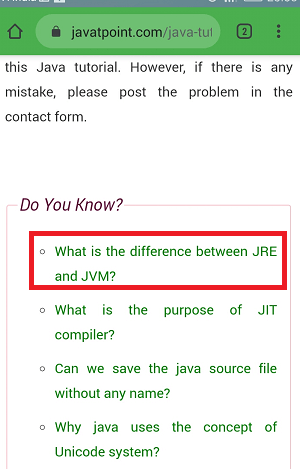
-
一个弹出屏幕打开;点击 复制链接文本 或 复制链接地址 。
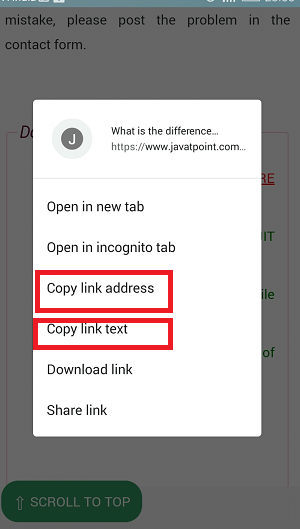
粘贴链接:
- 从浏览器地址栏或网页中复制链接后,长按您要粘贴它的 位置 ,它将打开一个菜单选项。
- 点击出现在菜单上的 粘贴 选项。
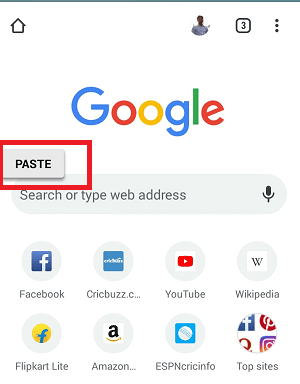
方法2:在Android上复制和粘贴链接(部分或全部)
如果您不想复制和粘贴在URL栏中看到的完整网页链接(URL),您可以只复制您想要的链接部分,并将其粘贴到希望的位置。
- 在Android设备上,启动浏览器应用程序并在其中打开链接。
- 点击链接,您将看到下方三个选项,即 分享、复制 和 编辑 。
- 点击 编辑 图标(笔)以查看完整的URL。
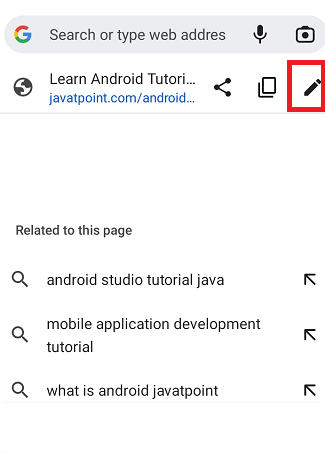
-
长按URL选择它,并将蓝色圆圈左右移动以选择链接(部分或完整)。
-
选择链接部分(或完整链接)后,将出现一个弹出菜单。点击 复制 。
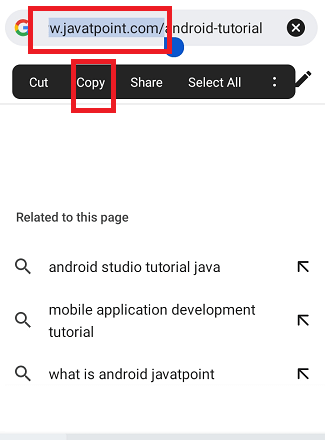
-
现在,前往您想要粘贴的目标位置。您可以将其粘贴到新的网页标签、邮件、消息、文本编辑器等中。
- 再次长按要粘贴它的位置,您将看到一个弹出菜单选项 “粘贴 “;点击它。
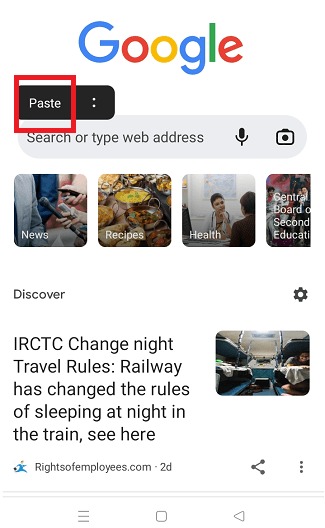
如何在Android上复制和粘贴图像
在Android上复制和粘贴图像不像我们在文本或URL链接上那样简单。这个功能在大多数应用程序上没有,而且可能会根据Android版本而有所不同。在Google Chrome浏览器中,复制和粘贴图像非常好用。
- 找到您想要复制的网页上的图像,然后 长按 它。
- 在弹出屏幕上点击 “复制图像” 。您还会看到一个 “下载图像” 选项,该选项允许您将图像下载到手机上。
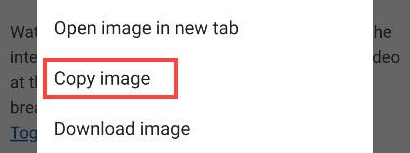
-
现在,找到您想要粘贴图像的位置。在消息应用程序中,粘贴图像的效果更好。在文本区域中长按几秒钟,以显示菜单选项。
- 最后,在菜单选项中点击 “粘贴” 。
然而,大多数Android智能手机不支持复制和粘贴图像,但您可以将图像下载以供进一步使用。
然而,大多数Android智能手机不支持复制和粘贴图像,但您可以将图像下载以供进一步使用。
从相机和相册复制和粘贴图像到Android手机
除了在Android设备上从网页复制和粘贴图像外,您还可以从相机存储或相册复制图像,并将它们粘贴到您想要的位置(存储位置)。
- 访问您的Android手机上图像所在的存储位置。
- 按住您想要复制的图像。它会弹出一个菜单屏幕;点击 “复制” (功能因设备型号或Android版本而异)。
- 现在,前往您希望在手机上粘贴图像的目标位置(包括存储文件夹或消息文本框)。
- 点击 “粘贴” 选项将复制的图像粘贴到目标位置。
如何访问您的Android剪贴板
Android上另一个有用的工具是 剪贴板 。一些智能手机,如三星Galaxy Note 9,提供了剪贴板选项。剪贴板保存了您复制的所有内容的历史记录,并允许您从最近的副本中选择并再次粘贴它们。对于经常进行复制和粘贴的Android用户来说,这个功能非常有用。
Android上剪贴板的工作方式因您使用的Android版本而异。最有效和广泛使用的方法是通过 键盘应用 。包含剪贴板功能的最受欢迎的键盘应用程序是 Gboard 和 Swiftkey 。
- 首先,从上述讨论的任何方法中复制文本或链接。
- 现在,点击文本区域以显示键盘。在键盘应用中寻找 “剪贴板” 图标。
- 点击 “剪贴板” 图标,您将看到您最近复制的几件事物。
- 请选择您要粘贴的任何一件事物,并将其粘贴到您希望的位置。
如何在Android上复制和粘贴完整文件
在Android上复制和粘贴完整文件非常简单;按照以下步骤操作即可。
- 访问您的Android手机上文件的源位置。
-
长按您想要复制的文件。它会弹出一个菜单屏幕;点击 “复制” 选项。
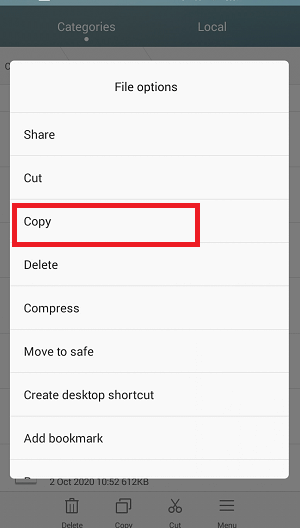
-
现在,前往您希望粘贴已复制文件的目标位置。
- 点击出现在特定位置底部的 “粘贴” 选项。
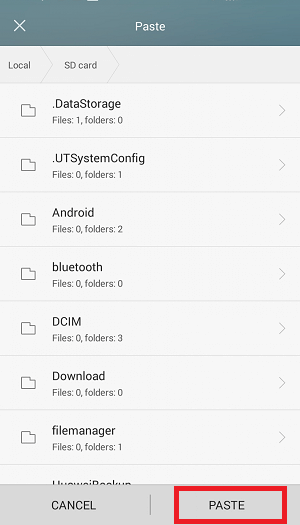
 极客笔记
极客笔记